Jste čelí problému, kde Snapchat na vašem iPhonu nebo telefonu Android stále havaruje? Je velká šance, že aplikace zaznamená menší závadu. Váš telefon může mít také problémy, které problém způsobují. Ukážeme vám, jak to vyřešit.
Některé důvody selhání aplikace Snapchat v telefonu zahrnují problémy se softwarem telefonu, narušení funkcí služby Snapchat, poškození mezipaměti aplikace a další.
1.Zavřete a znovu spusťte Snapchat
Když Snapchat spadne, můžete aplikaci úplně zavřít a poté znovu spustit, abyste problém případně vyřešili. Je to proto, že ukončení a opětovné otevření aplikace dává aplikaci možnost znovu načíst všechny její funkce a opravit drobné problémy.
Na iPhone
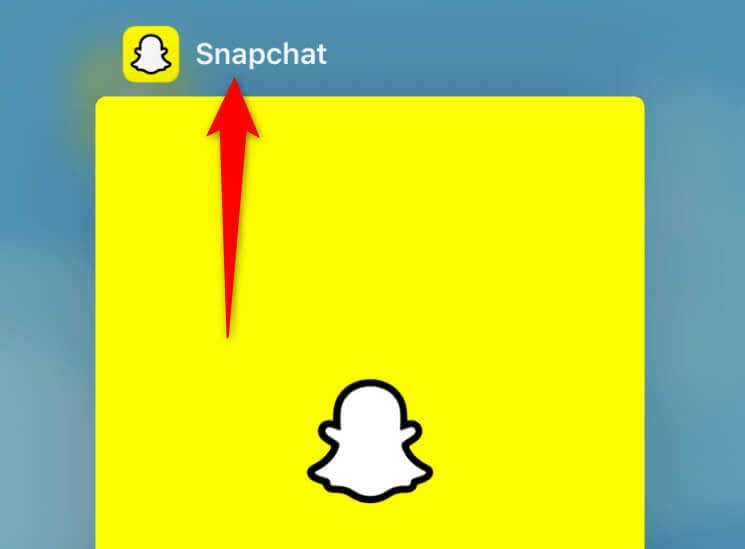
V systému Android
Na rozdíl od iPhonu vám Android umožňuje vynutit zavření aplikací, což zajišťuje úplné uzavření aplikace před jejím opětovným spuštěním.
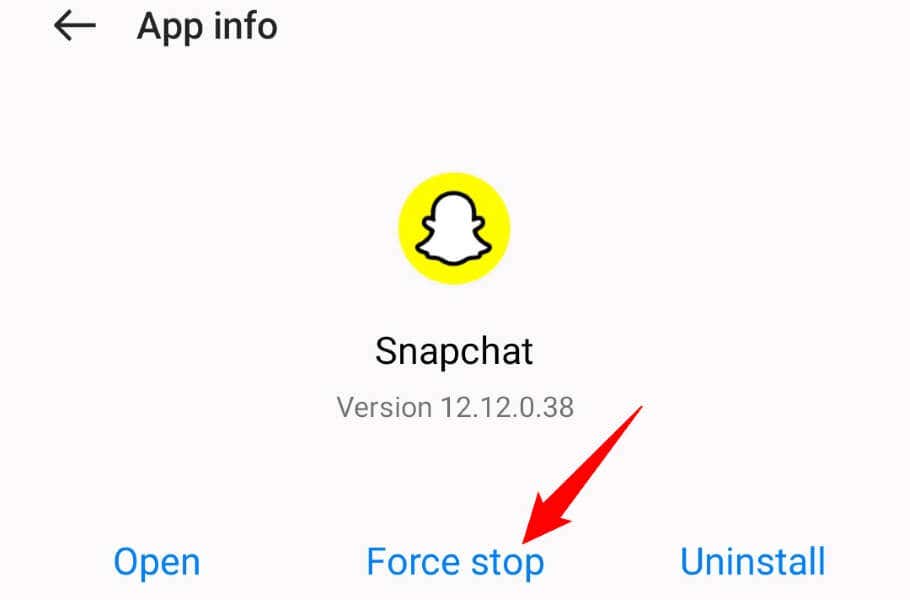
2.Znovu připojte svůj telefon k internetu
Snapchat vyžaduje ke svému fungování neustále aktivní připojení k internetu. Pokud máte problémy s vaším připojením, je dobré se odpojit a znovu připojte telefon k síti. To opraví všechny drobné problémy s připojením mezi vaším telefonem a bezdrátovým směrovačem.
Na iPhone
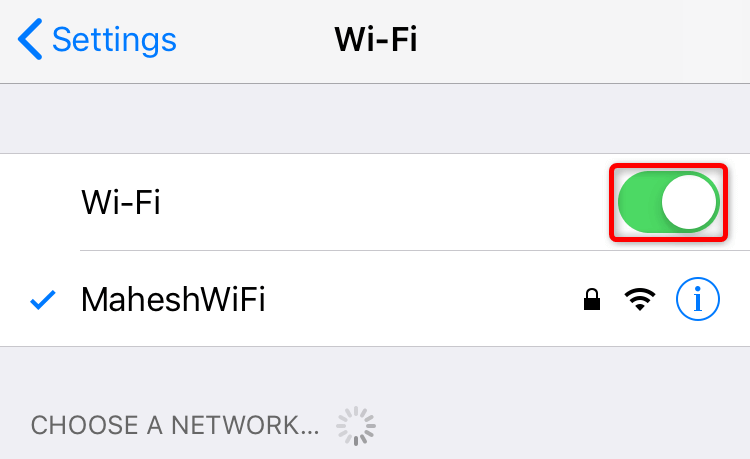
V systému Android
.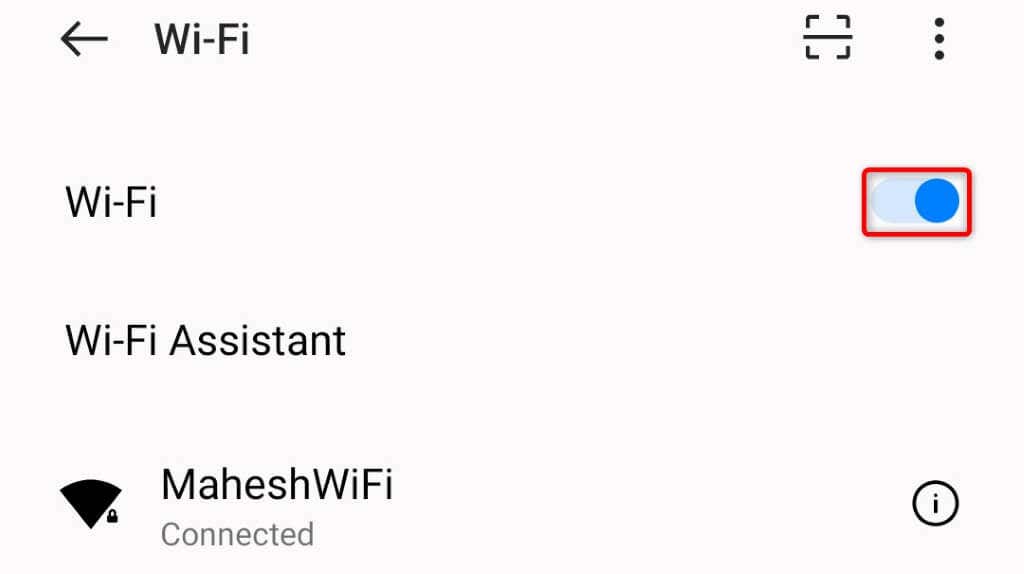
3.Restartujte svůj iPhone nebo telefon Android
Pokud se vám problém nepodařilo vyřešit opětovným připojením telefonu k internetu, restartujte telefon a zjistěte, zda se tím problém vyřešil. Restartování telefonu deaktivuje a znovu aktivuje všechny funkce vašeho zařízení a opravuje mnoho menších problémů.
Před restartováním zařízení nezapomeňte uložit neuloženou práci do aplikací.
Na iPhone
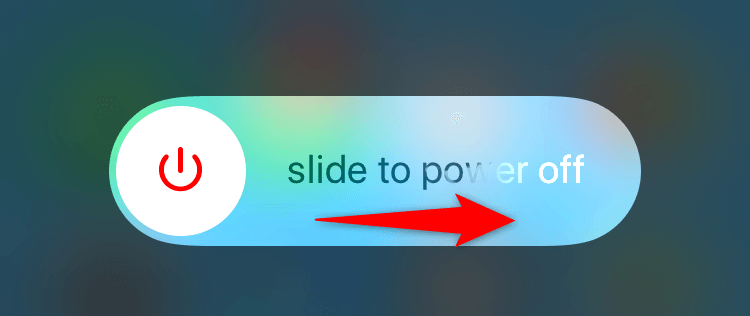
V systému Android
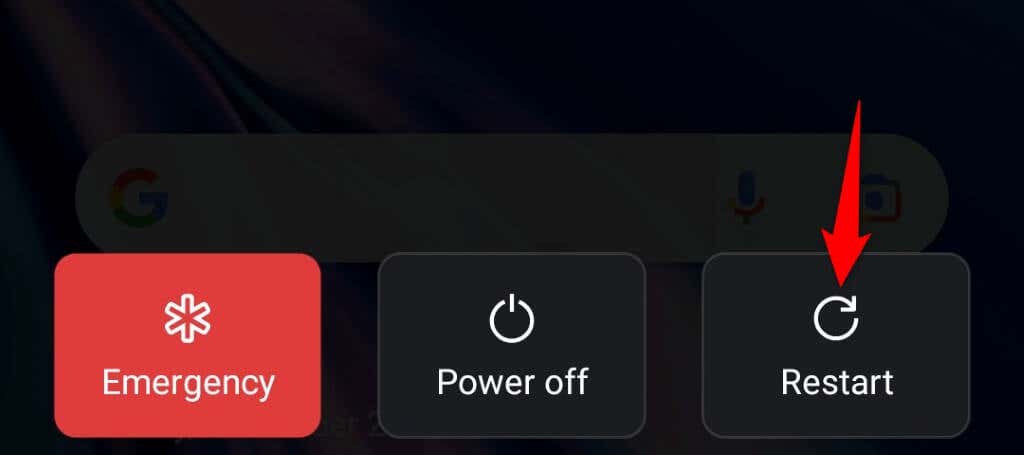
4.Deaktivujte svou VPN
Aplikace VPN vašeho telefonu směruje vaše internetová data přes prostřední server, což někdy způsobuje problémy s různými aplikacemi s podporou internetu. V takovém případě můžete VPN dočasně vypnout, abyste zjistili, zda se tím problém vyřeší.
Způsob deaktivace služby VPN závisí na aplikaci, kterou používáte. V většina aplikací VPN najdete na hlavní obrazovce velký přepínač, pomocí kterého můžete službu zapínat a vypínat.
Když deaktivujete VPN, spusťte Snapchata zjistěte, zda aplikace stále padá.
5.Vymažte soubory mezipaměti Snapchat
Stejně jako všechny ostatní aplikace i Snapchat vytváří a ukládá soubory mezipaměti v telefonu, aby vám poskytl lepší výkon. Někdy se tato data uložená v mezipaměti poškodí, což způsobuje problémy s aplikací.
Naštěstí můžete vymažte soubory mezipaměti Snapchat a svůj problém vyřešit. Pokud tak učiníte, nesmažete svá osobní data ani odeslané či přijaté snímky a zprávy..
Na iPhone
iPhone neumožňuje vymazat mezipaměť aplikace z nabídky nastavení zařízení. K odstranění uložených souborů mezipaměti však můžete použít možnost Snapchat v aplikaci.
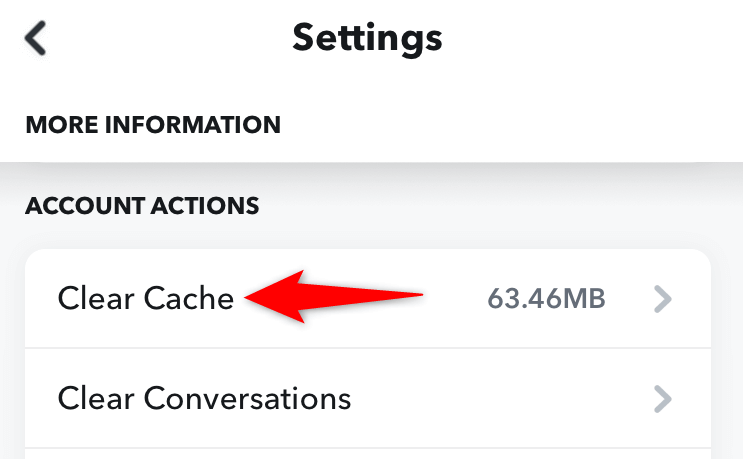
V systému Android
Android umožňuje smazat data z mezipaměti aplikace, i když se aplikace nespustí.
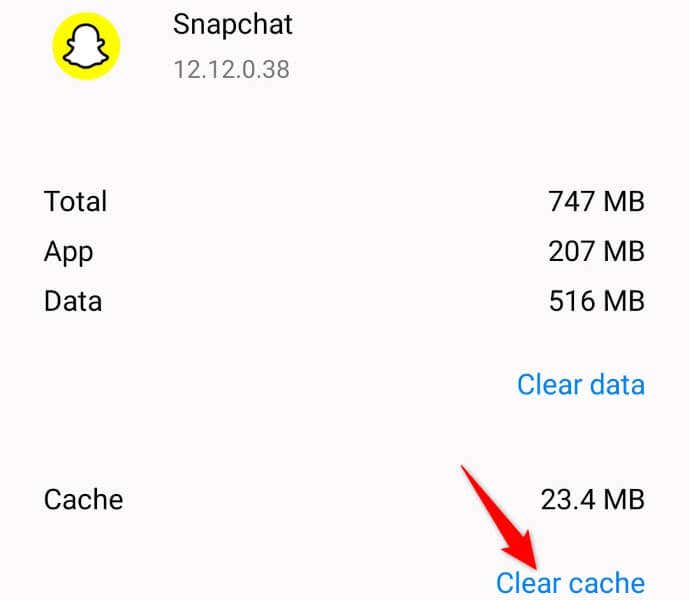
6.Aktualizujte Snapchat na svém iPhonu nebo telefonu Android
Zastaralé aplikace často způsobují různé problémy. Váš problém se selháním Snapchatu může být důsledkem staré verze aplikace. V takovém případě můžete svůj problém vyřešit aktualizací aplikace v telefonu.
Aktualizace aplikace přináší několik oprav chyb a možná přidává nové funkce.
Na iPhone
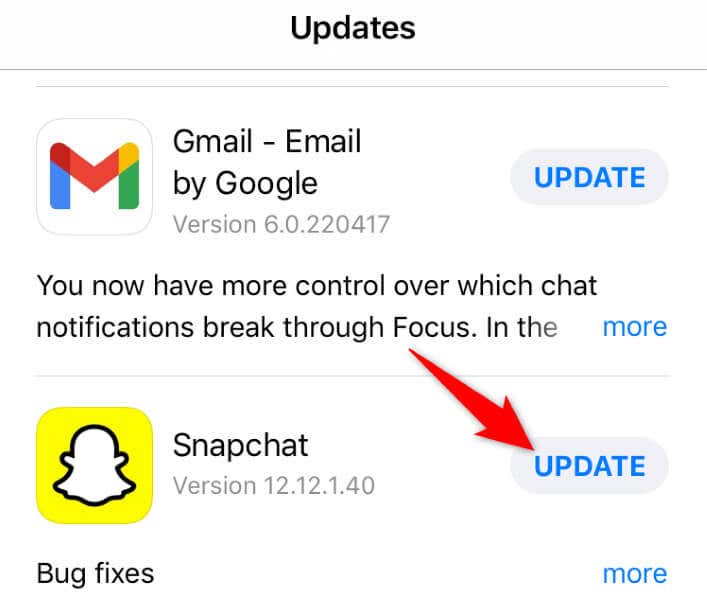
V systému Android
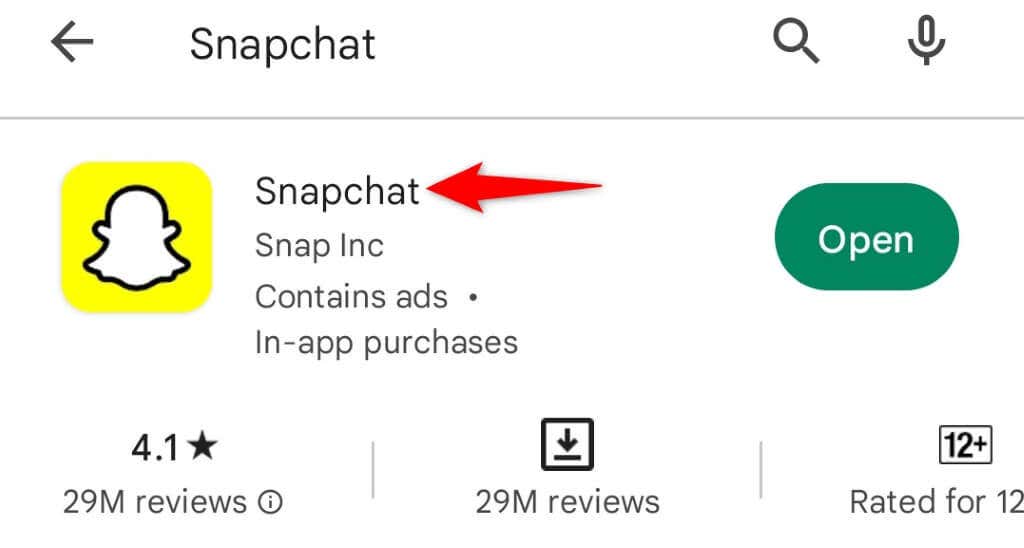
7.Aktualizujte operační systém svého telefonu
V operačním systému vašeho telefonu může být chyba, způsobující Snapchat se zhroutí. Je běžné, že aplikace selžou, když se v telefonu vyskytne problém na úrovni systému.
Jedním ze způsobů, jak to vyřešit, je nainstalovat nejnovější aktualizaci softwaru pro vaše zařízení. Můžete to udělat zdarma na iPhone i Androidu..
Na iPhonu (iOS)
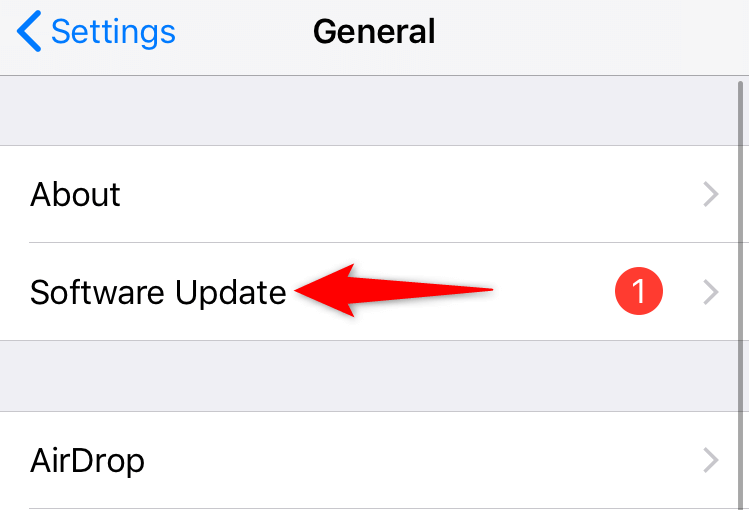
V systému Android
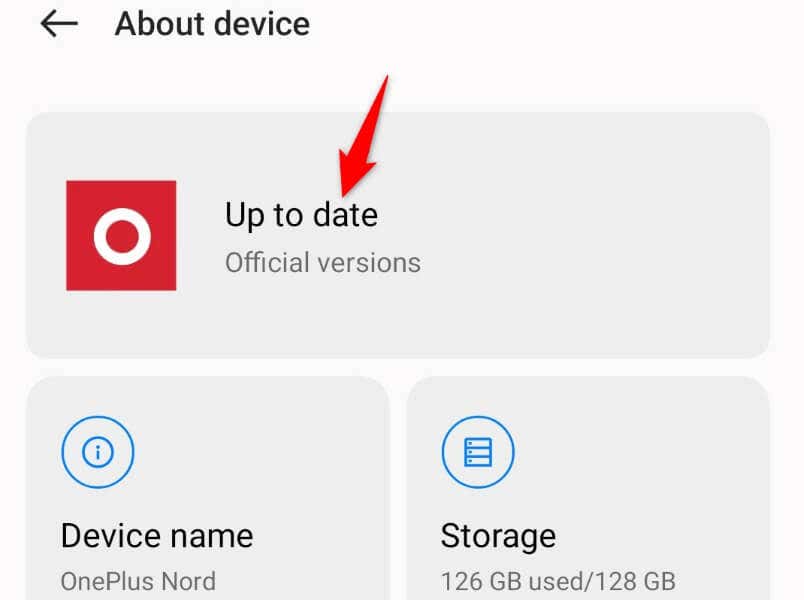
8.Přeinstalujte Snapchat do telefonu
Pokud Snapchat nadále selhává, může být čas odinstalujte a znovu nainstalujte aplikaci, protože základní soubory aplikace jsou pravděpodobně poškozené. Přeinstalováním aplikace tyto poškozené soubory odstraníte a nahradíte je funkčními novými soubory.
Když odeberete a znovu stáhnete aplikaci do telefonu, budete se muset znovu přihlásit ke svému účtu Snapchat. O svá uložená data s aplikací nepřijdete.
Na iPhone
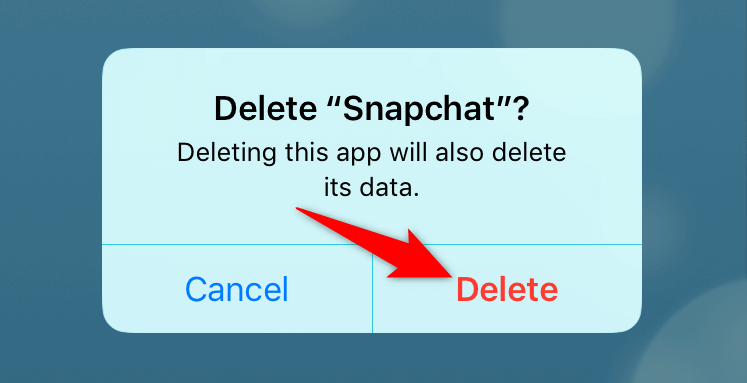
V systému Android
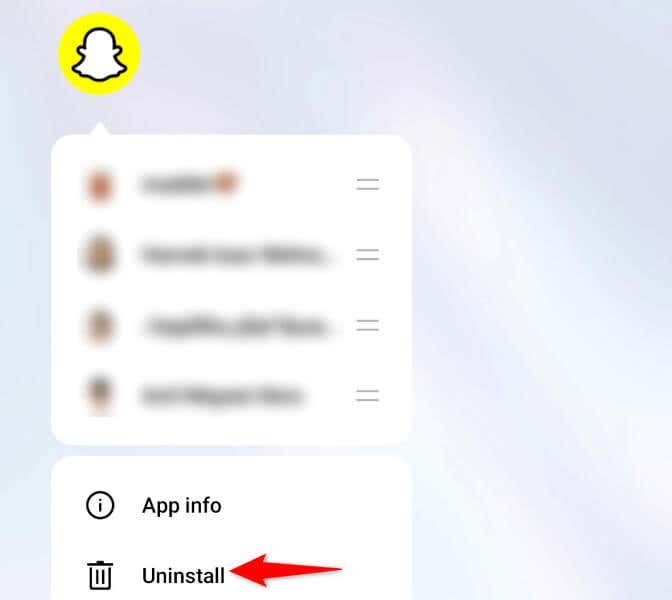
Oprava problémů se selháním aplikace Snapchat na vašem iPhonu nebo telefonu Android
Problémy se selháním aplikace Snapchat mohou přerušit práci s aplikací a zabránit vám v odesílání a přijímání snímků a zpráv. Naštěstí netrvá příliš dlouho, než tyto problémy vyřešíte a vrátíte se ke své firmě Snap.
Pro vyřešení problému můžete vyzkoušet několik řešení popsaných výše. Jakmile to uděláte, Snapchat již nebude padat, získáte nepřetržitý zážitek ze zasílání zpráv..
.